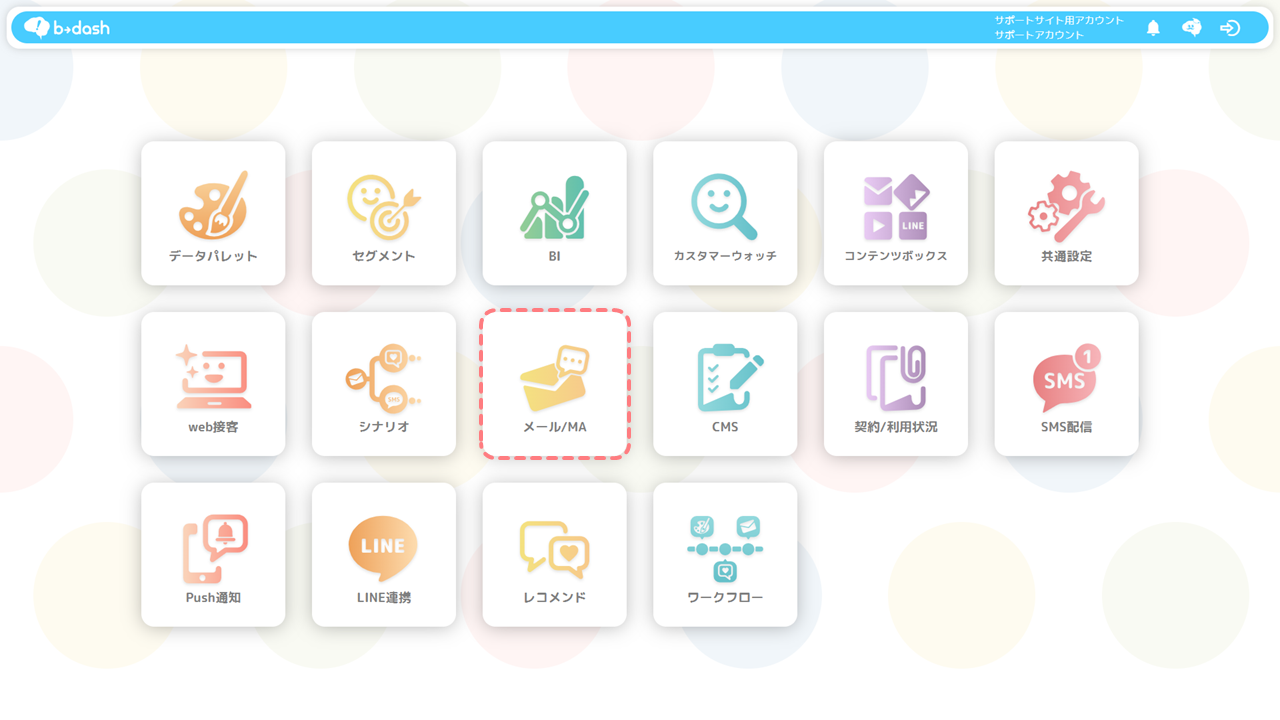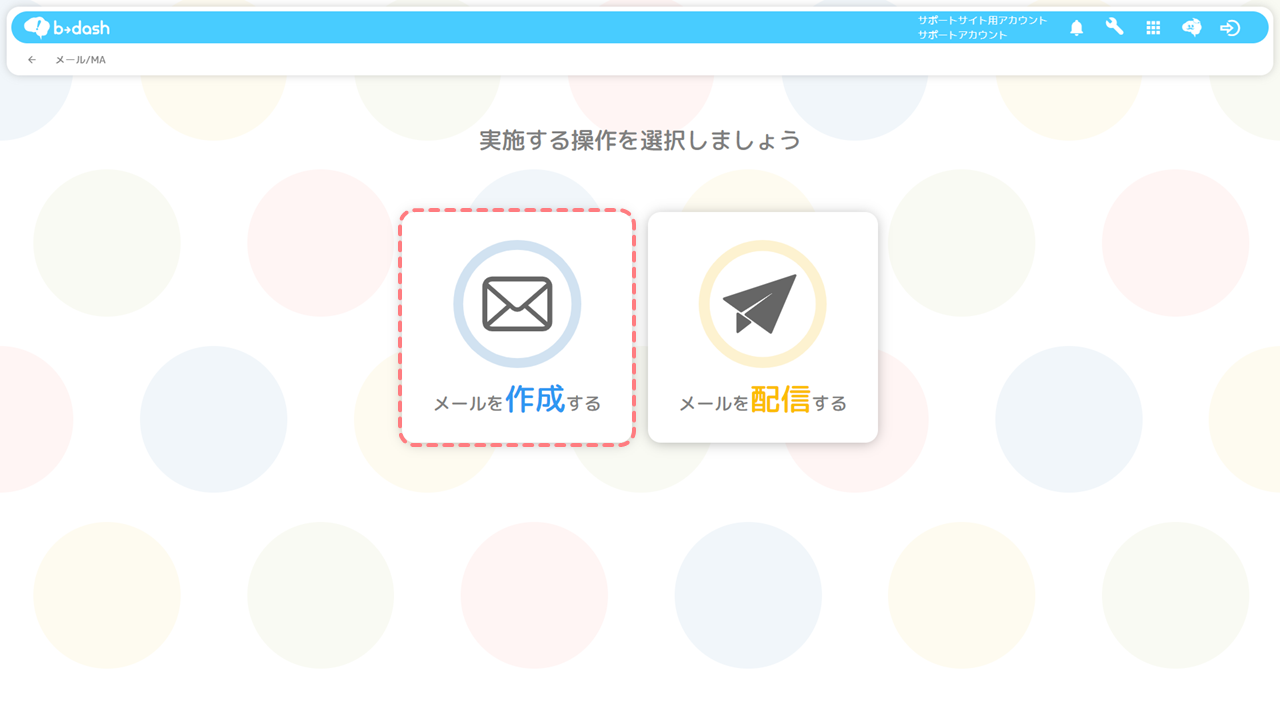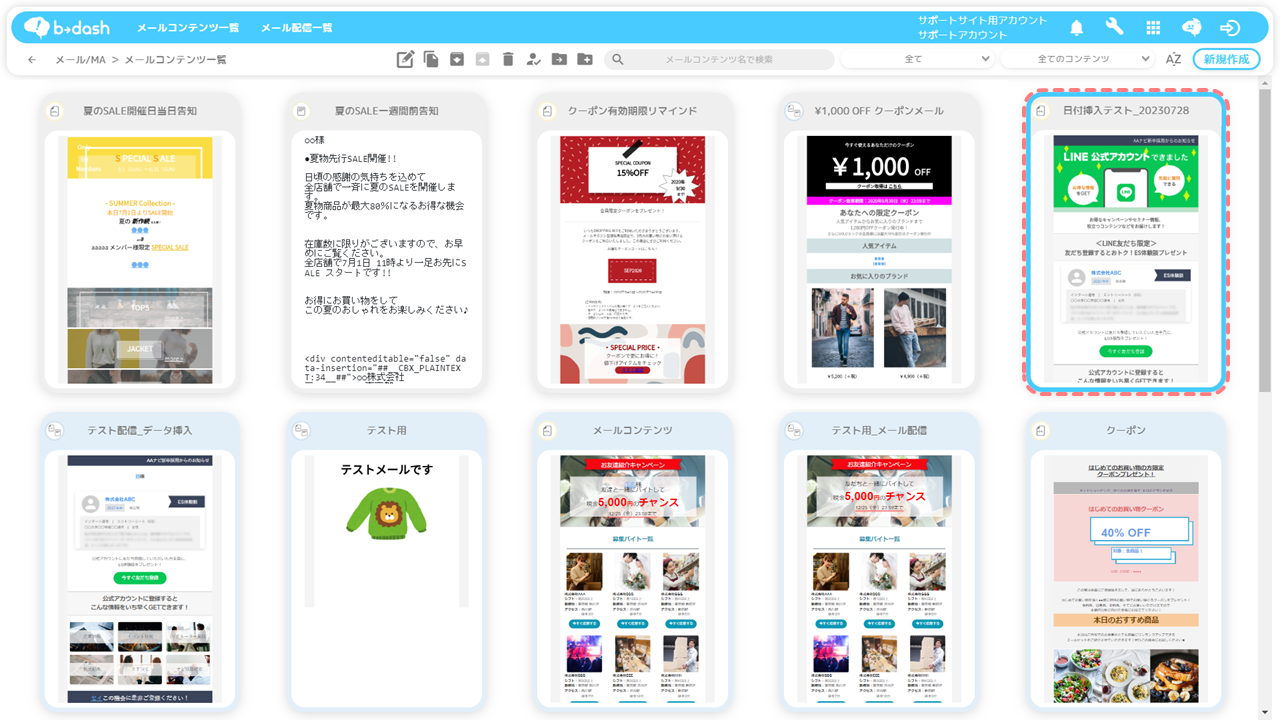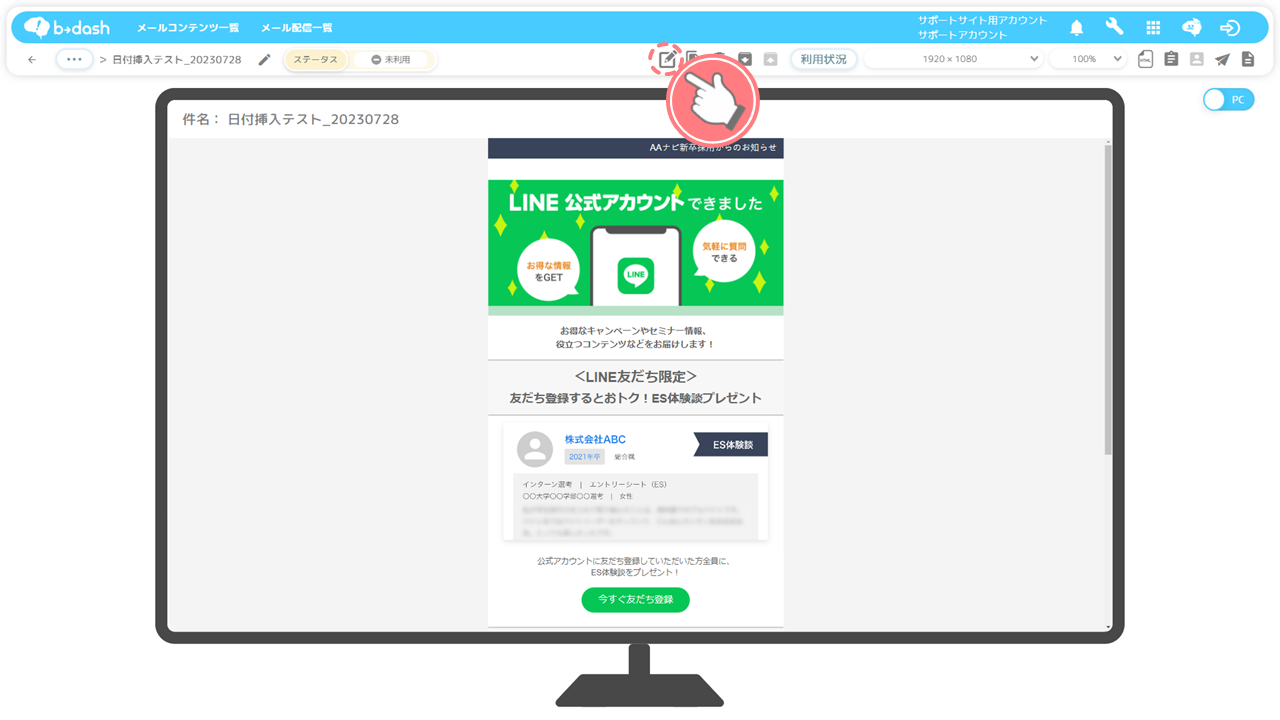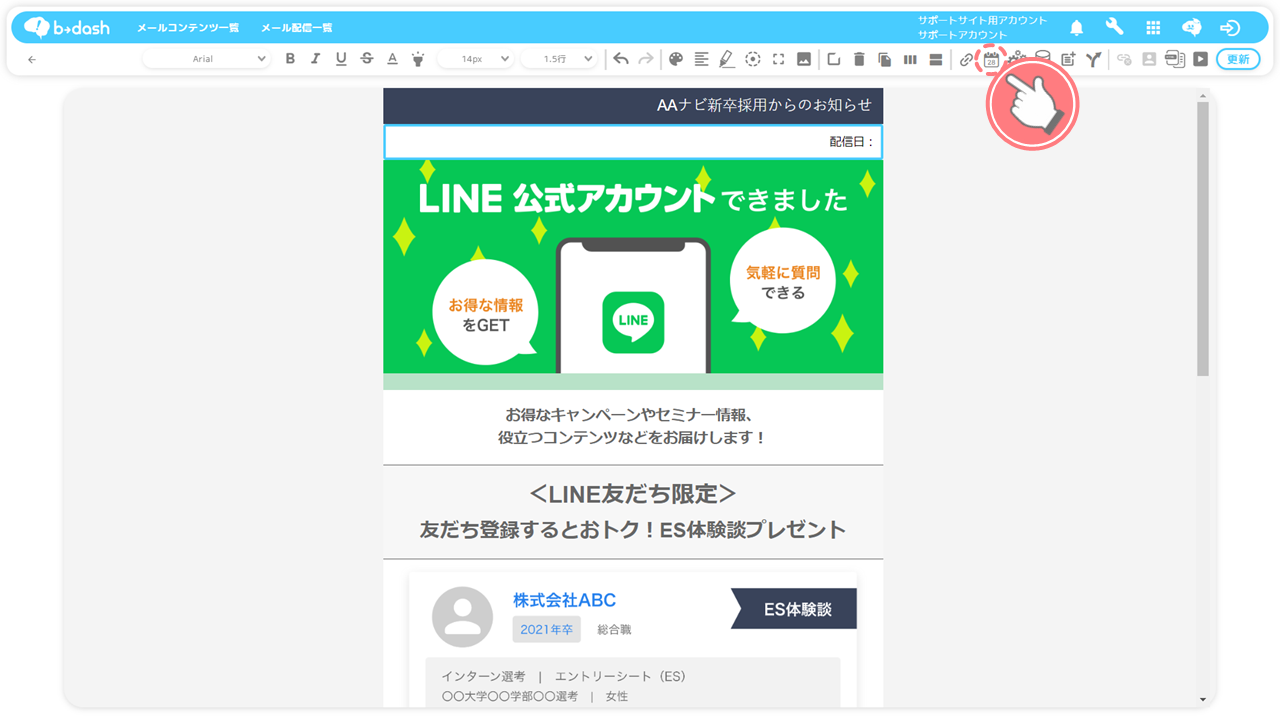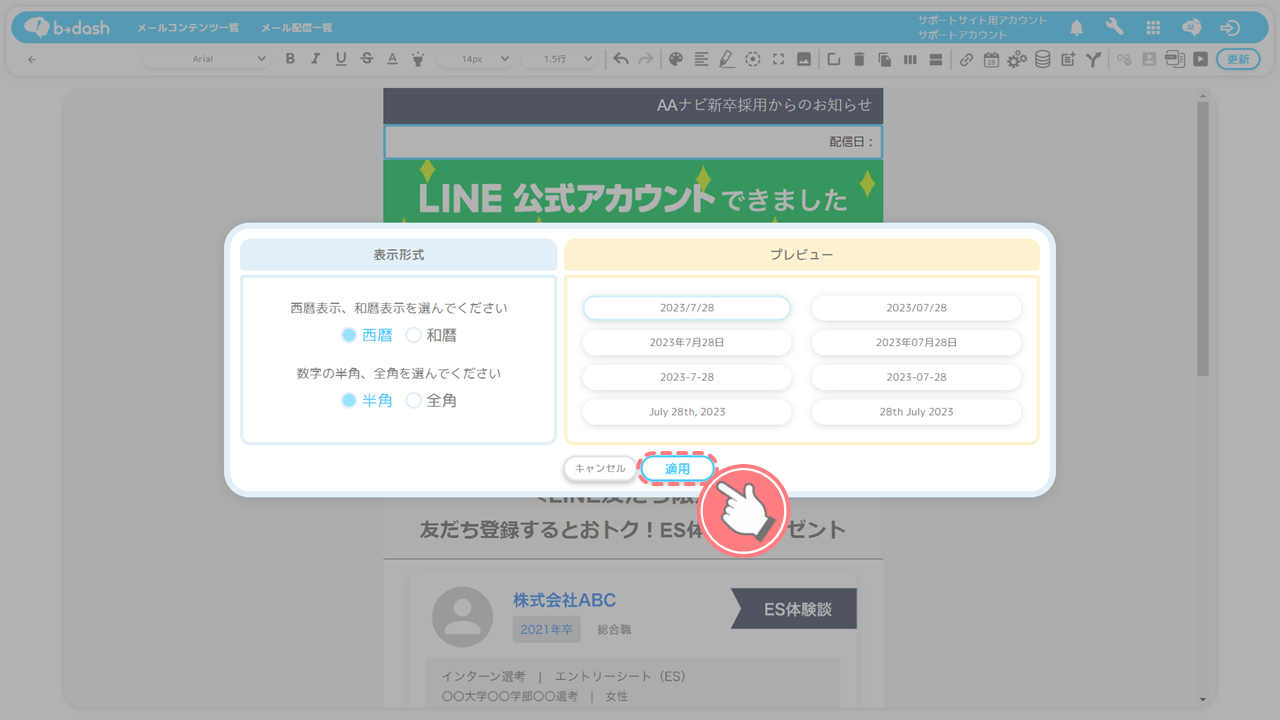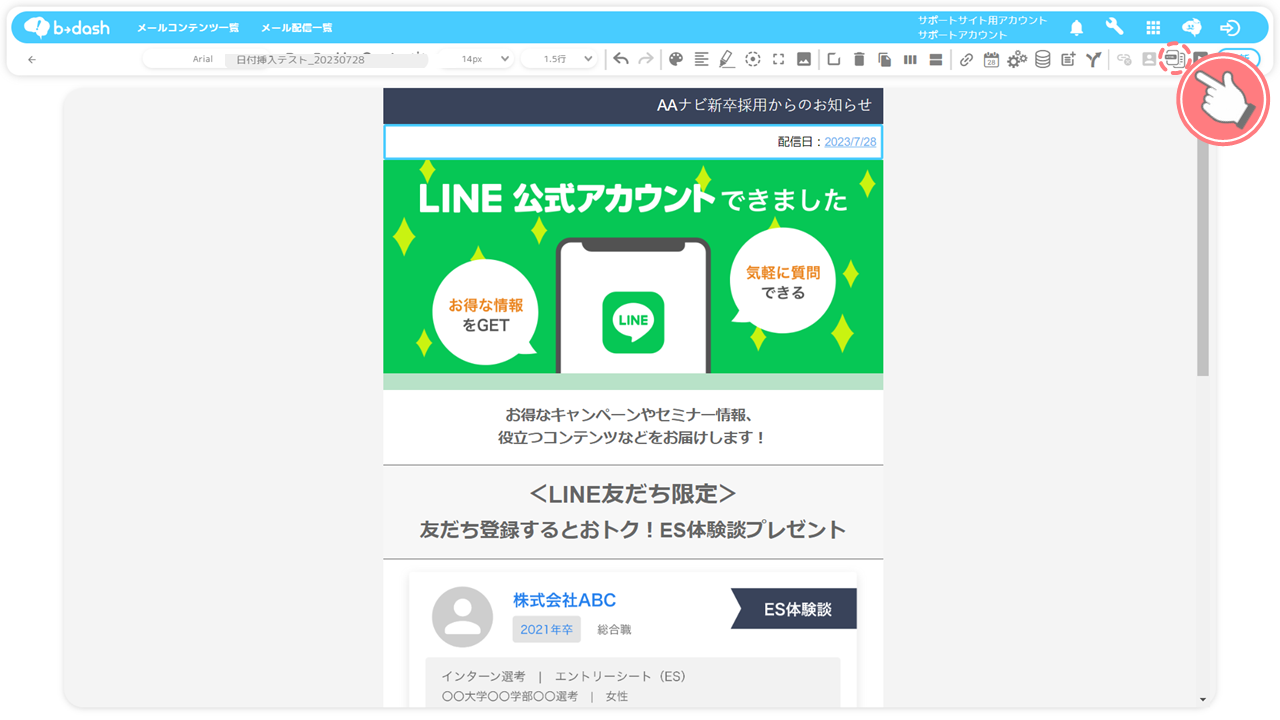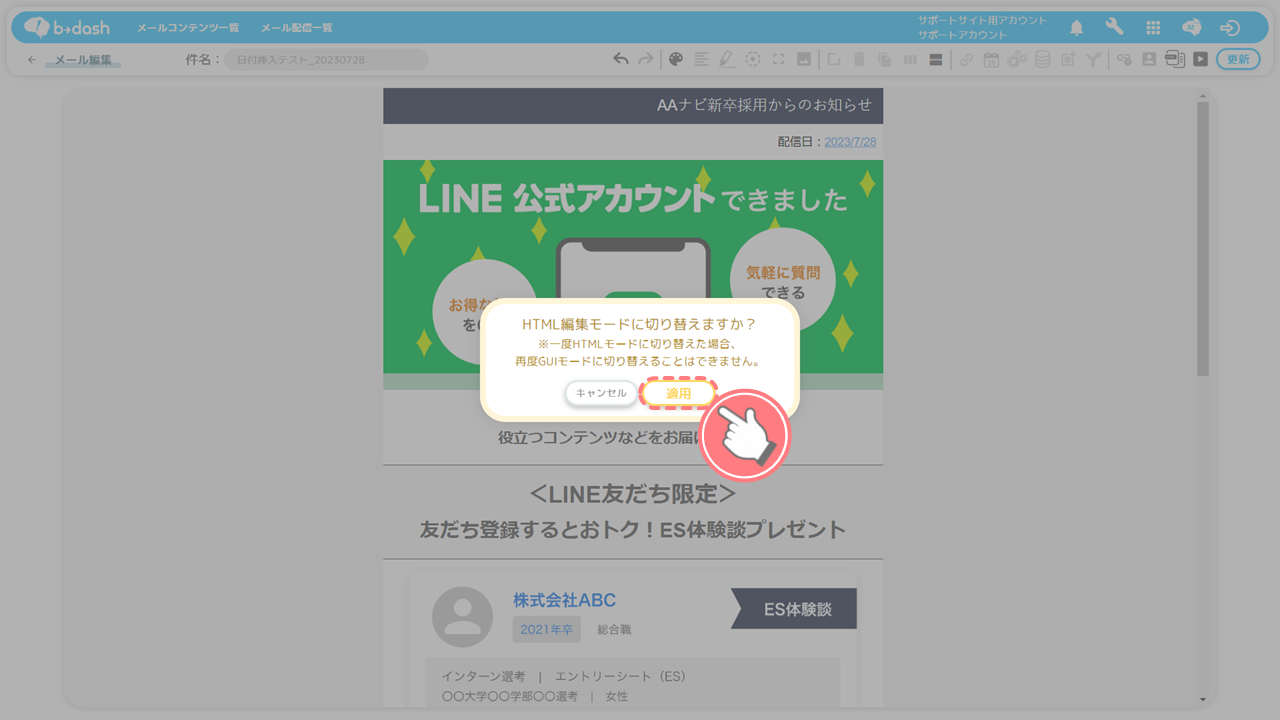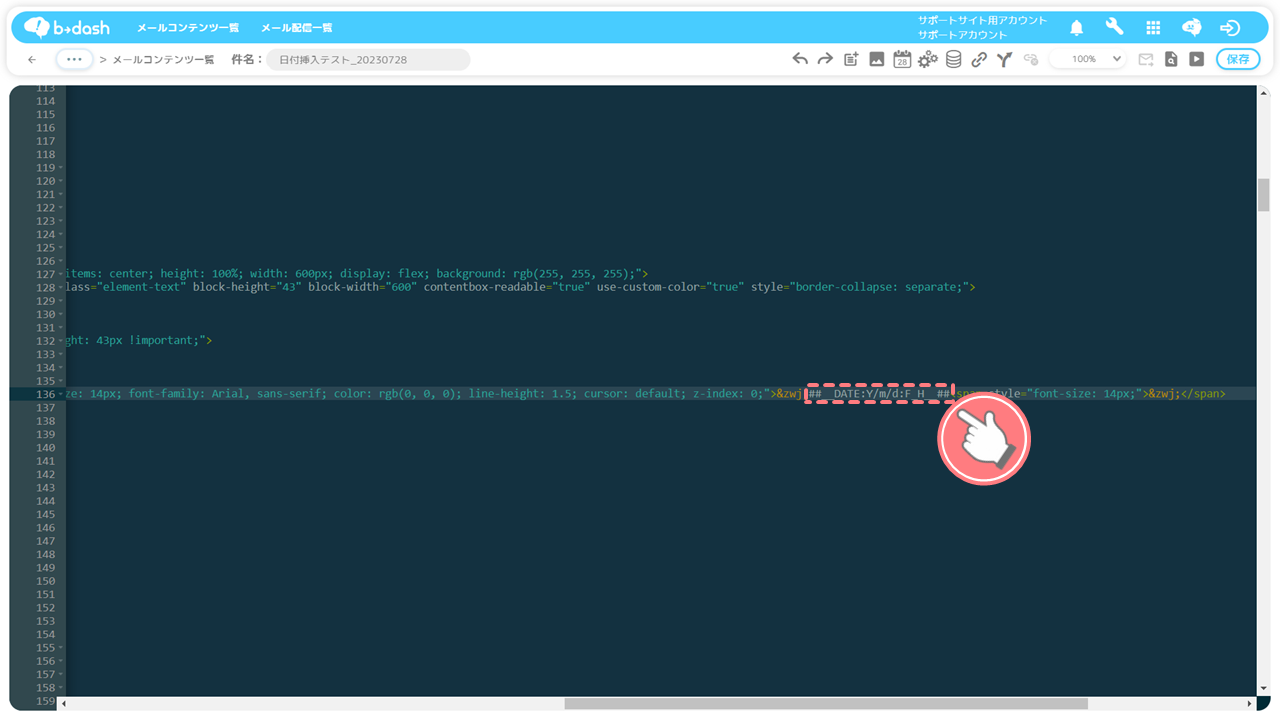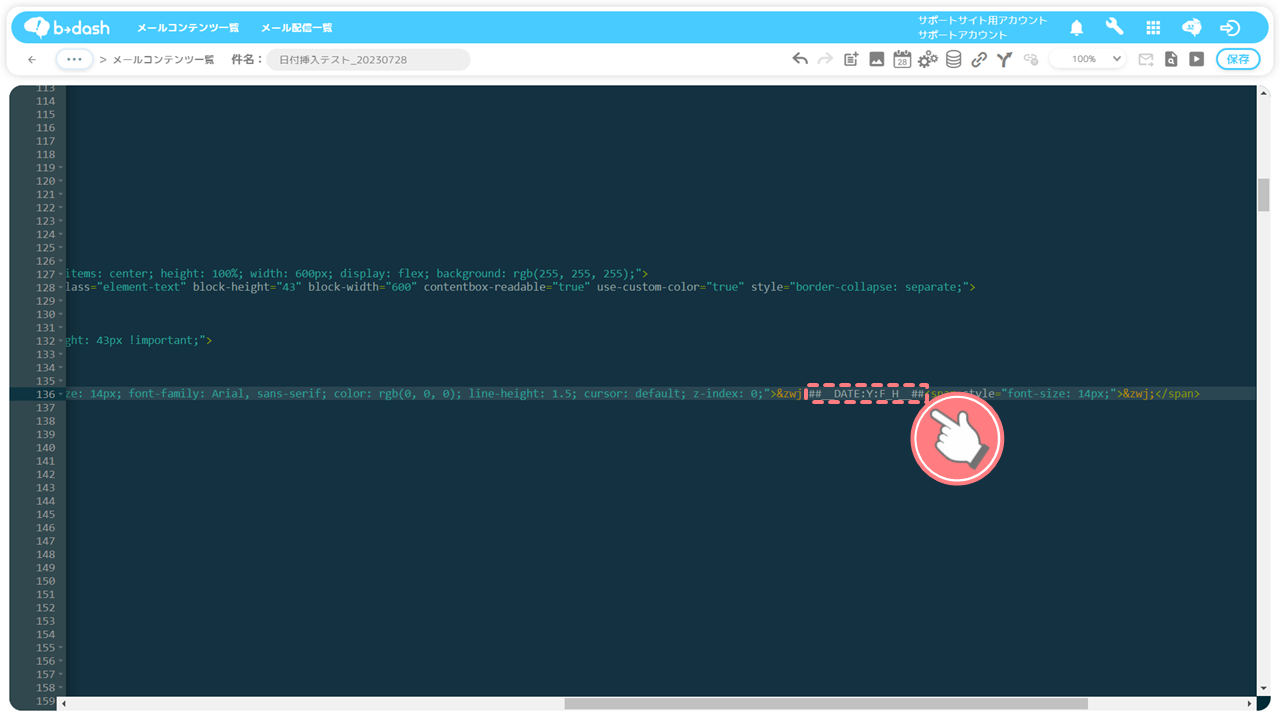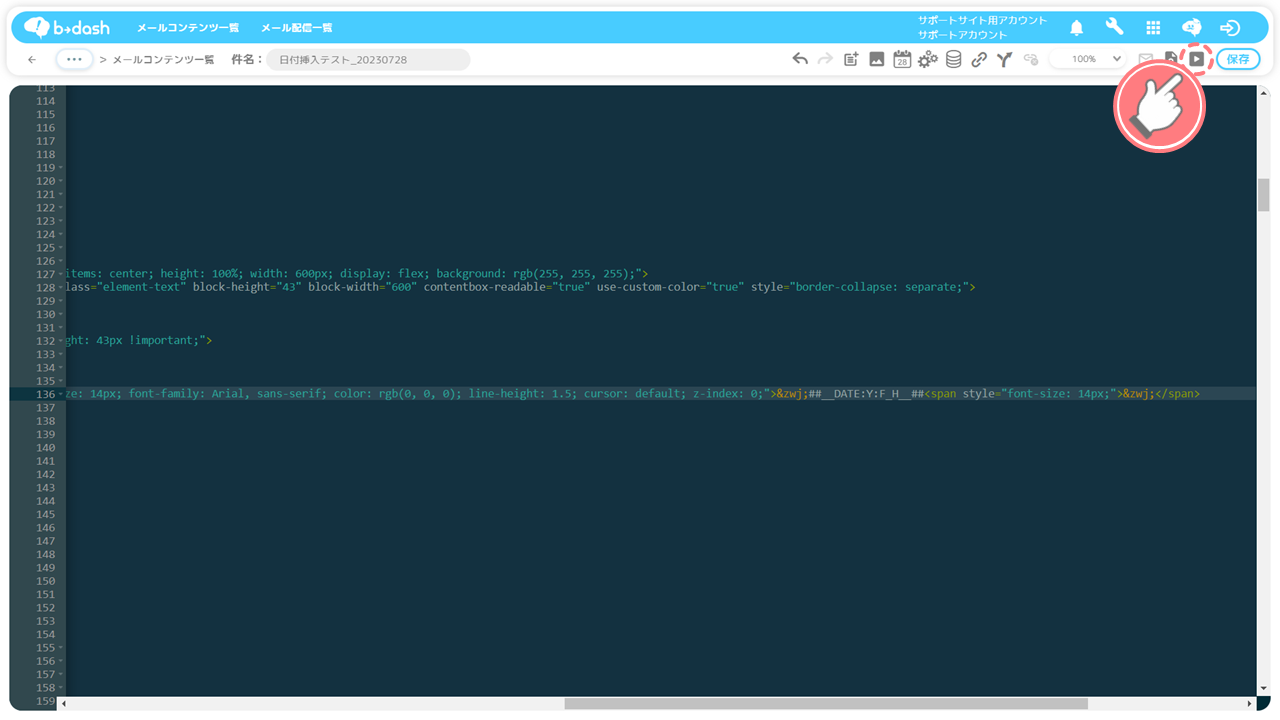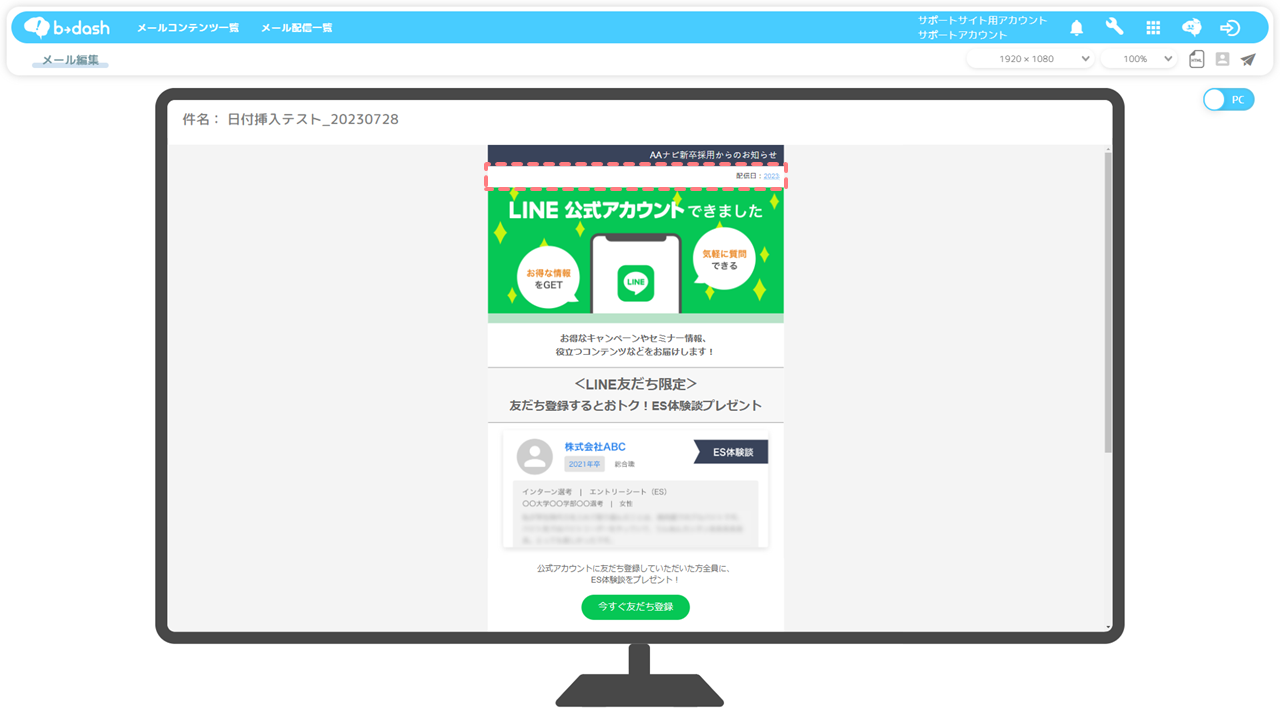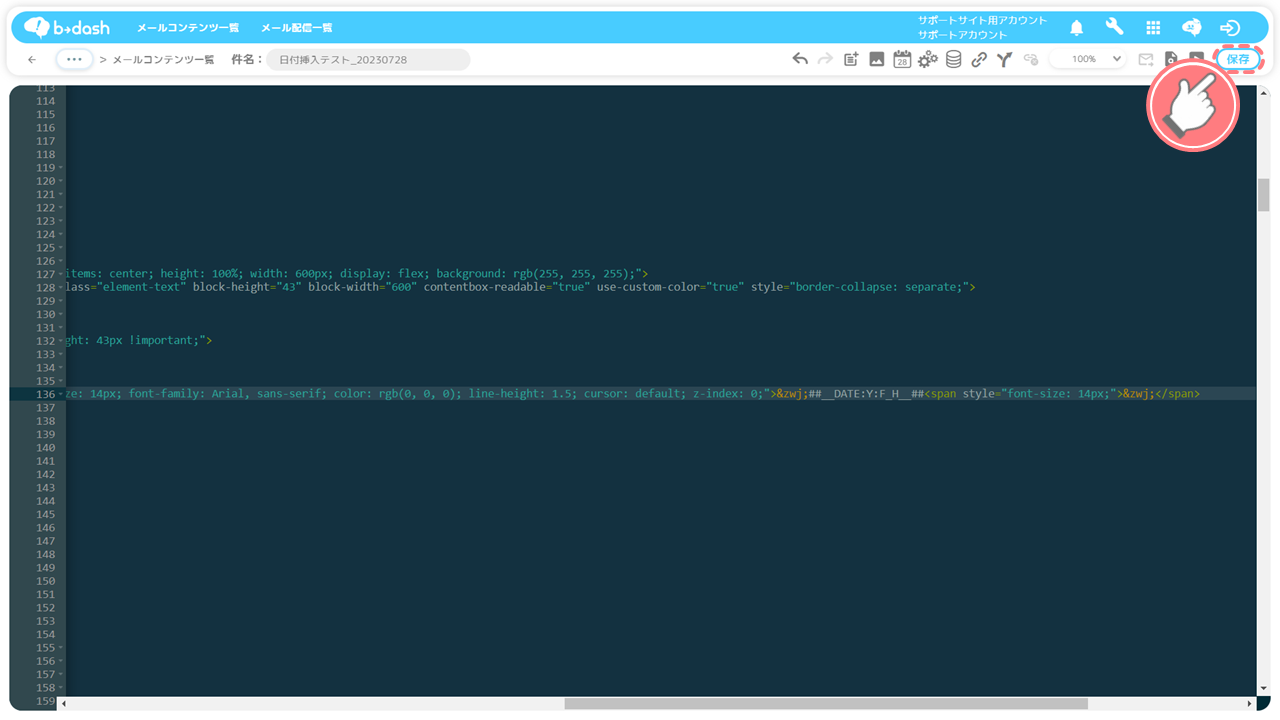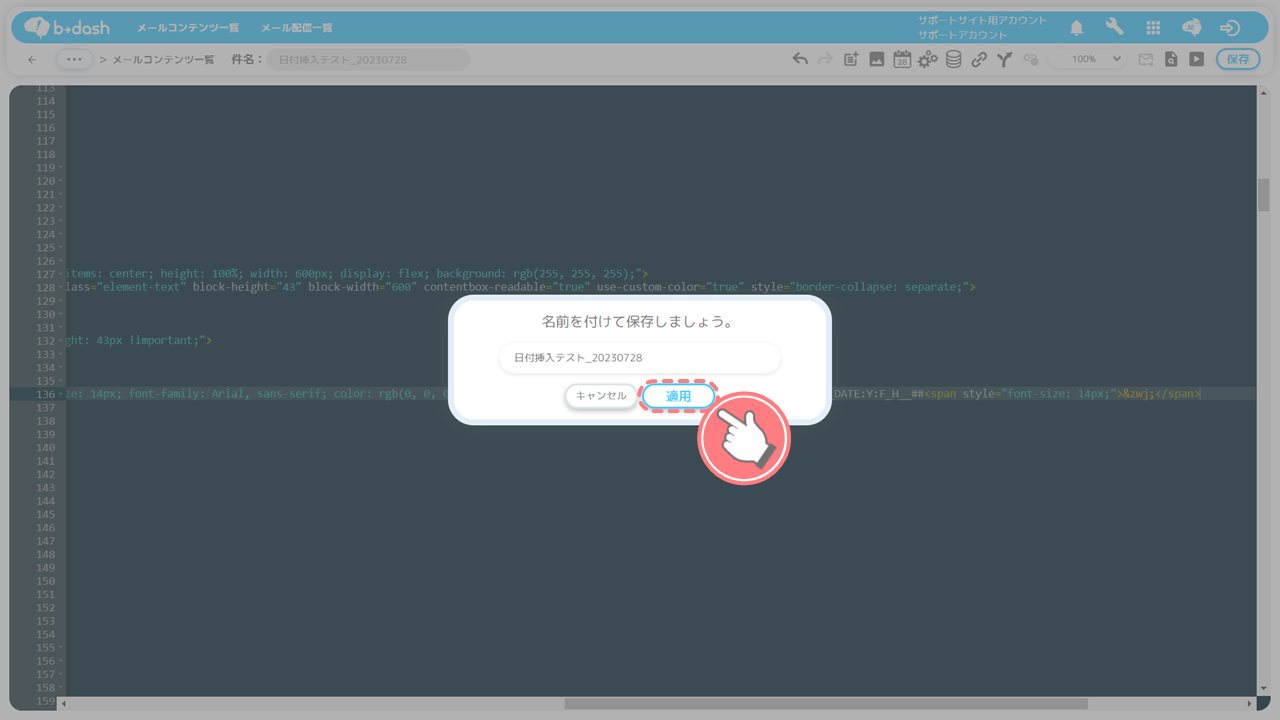「GUI編集モード」では実現できませんが、「HTML編集モード」では実現できます
「日付挿入」機能を用いて『年』のみを挿入することは、「GUI編集モード」では実現できませんが、「HTML編集モード」では実現できます。
「GUI編集モード」で「日付挿入」機能を利用すると、「年」「月」「日」の3つの要素が「2022/12/01」のような形式で挿入され、編集することができません。一方で、「HTML編集モード」で「日付挿入」機能を利用すると、HTMLソースコード上に「##__DATE:Y/m/d:F_H__##」のような形式で挿入され、画面上で編集することができるため、『年』のみを挿入することが可能です。
「日付挿入」機能を用いて『年』のみを挿入する方法については、下記の手順をご参照ください。
「日付挿入」機能を利用して挿入される「年月日」の値は、メール配信時の「年月日」になります。
「日付挿入」機能をはじめとしたメールの作成機能については、「HTMLメールを作成したい(GUI)」または「HTMLメールを作成したい(HTML)」をご参照ください。
「日付挿入」機能をはじめとしたメールの作成機能については、「HTMLメールを作成したい(GUI)」または「HTMLメールを作成したい(HTML)」をご参照ください。